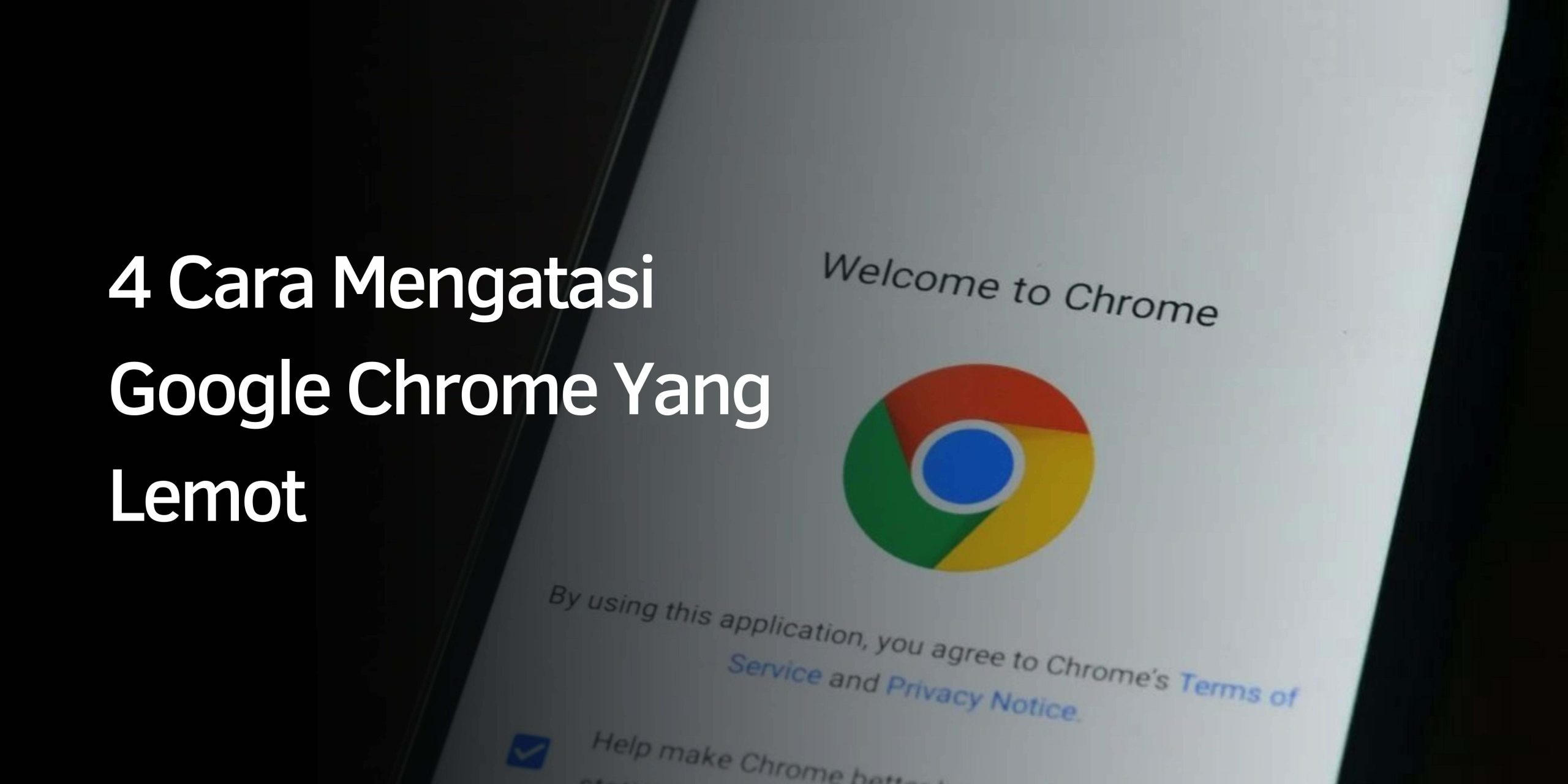Cara Mengatasi Google Chrome Yang Lemot
Cara Mengatasi Google Chrome Yang Lemot–Peramban paling populer untuk semua pengguna internet adalah Google Chrome. Hampir semua pengguna harus memiliki browser Google Chrome di komputer atau smartphone Android mereka. Alasannya tentu saja karena Google Chrome memiliki banyak keunggulan dalam menemukan semua yang kita butuhkan di web.
Google Chrome didesain sangat sederhana dalam pengaplikasiannya, sehingga memberikan kemudahan bagi pengguna yang masih pemula dalam menggunakan mesin pencari.
Google Chrome tidak hanya memiliki sejumlah fitur keren yang dapat kami gunakan sebagai alat untuk membantu Anda mengunduh atau melakukan tugas lain saat menjelajahi web. Ekstensi adalah salah satu layanan yang paling berguna bagi kami.
Cara Mengatasi Google Chrome Lemot
Dibalik semua keunggulan aplikasi Google Chrome, seringkali kita menemukan bahwa aplikasi ini sangat lambat atau lambat. Ada beberapa alasan mengapa aplikasi Google Chrome dapat melambat. Itu sebabnya kita perlu mengoptimalkan Google Chrome dengan hati-hati.
Jadi bagaimana Anda menangani Chrome yang lambat? Ada beberapa cara untuk mengatasi hal tersebut selain di artikel selanjutnya. Berikut cara mengatasi Chrome yang lemot.
1. Relaunch Google Chrome
Ada kalanya Google Chrome dapat melambat karena akselerasi perangkat keras. Oleh karena itu, kita perlu menonaktifkan akselerator perangkat keras dan kemudian me-restart Google Chrome.
1. Buka aplikasi Google Chrome di desktop Anda, lalu klik ikon tiga titik di sudut kanan atas layar beranda aplikasi. Selanjutnya, berbagai menu muncul di menu. Klik pada menu Pengaturan.
2. Gulir ke bagian bawah menu Pengaturan dan temukan menu Lanjutan. Dan klik pada menu Lanjutan.
3. Nonaktifkan opsi di opsi Gunakan akselerasi perangkat keras, jika tersedia di bagian Sistem. Kemudian klik Mulai Ulang.
2. Remove Ekstensi yang Tidak Digunakan
Salah satu alasan Google Chrome melambat adalah terlalu banyak ekstensi yang dipasang di Google Chrome. Oleh karena itu, hapus program ekspansi yang tidak digunakan sebanyak mungkin. Ini akan memungkinkan Anda untuk menghapus ekstensi yang tidak digunakan dari Google Chrome.
1. Di halaman beranda browser Chrome, klik ikon tiga titik di sudut kanan atas. Kemudian klik menu More Tools. Ada beberapa menu di menu tersebut, klik menu Extensions.
2. Anda kemudian akan diarahkan ke halaman Ekstensi, di mana Anda harus memilih dan menghapus ekstensi yang tidak perlu. Klik Copot pemasangan untuk ekstensi yang tidak lagi Anda gunakan.
3. Sebuah pesan akan muncul menanyakan apakah Anda ingin menghapus ekstensi. Klik Copot pemasangan untuk mencopot pemasangan.
3. Menutup Program yang Berjalan di Background
Banyaknya program yang berjalan di latar belakang juga dapat memperlambat browser kita. Sehingga kinerjanya tidak maksimal. Ini memungkinkan Anda untuk menutup program yang berjalan di latar belakang.
1. Klik kanan taskbar, lalu klik menu Task Manager
2. Kemudian pilih aplikasi yang tidak Anda perlukan. Kemudian klik Akhiri Tugas.
4. Membersihkan Malware yang Ada di Google Chrome
Malware adalah software yang sangat berbahaya dan dapat membahayakan sistem kita. Oleh karena itu, kita perlu menghapusnya sesegera mungkin. Aplikasi berbahaya juga dapat memperlambat browser Anda. Berikut cara membersihkan malware di Google Chrome.
1. Buka aplikasi Google Chrome dan klik ikon tiga titik di sudut kanan atas layar Utama. Kemudian klik menu Pengaturan.
2. Kemudian scroll ke bawah dan klik menu Advanced.
3. Gulir kembali ke bagian reset dan pembersihan. Dan klik menu Bersihkan Komputer.
4. Kemudian, pada bagian Fing Malware, klik Search.
5. Reset Google Chrome
Jika browser Anda terus melambat menggunakan empat metode di atas, Anda perlu mengatur ulang Google Chrome. Berikut cara mengatur ulang Google Chrome.
1. Buka Google Chrome dan klik ikon tiga titik di sudut kanan atas. Kemudian klik menu Pengaturan.
2. Pada menu Options, scroll ke bawah dan klik menu Advanced.
3. Di bagian Atur Ulang dan Pembersihan, klik Atur Ulang pengaturan ke nilai aslinya.
4. Sebuah kotak dialog akan muncul dan klik tombol Reset Setting.
Penyebab Google Chrome Lemot atau Lag
Setelah mengetahui cara memperbaikinya, Anda juga perlu memahami faktor penyebab Google Chrome lambat atau lag. Faktor-faktor tersebut adalah sebagai berikut.
1. Google Chrome Belum Update
Jika Anda tidak memperbarui ke versi terbaru, mungkin karena Google Chrome lambat. Ini berlaku untuk semua perangkat, baik itu Android atau PC/PC.
2. Terlalu Banyak Membuka Tab
Menggunakan terlalu banyak kartu juga bisa menjadi alasan. Oleh karena itu, sebaiknya tutup tab yang sudah tidak digunakan lagi.
3. Terlalu Banyak Ekstensi
Memasang terlalu banyak ekstensi juga dapat memperlambat Google Chrome. Disarankan agar Anda menginstal plug-in jika itu penting.
4. Koneksi Internet
Alasan terakhir Google Chrome lambat adalah karena perangkat Anda tidak terhubung ke internet. Jadi, dengan koneksi yang buruk, Google Chrome mungkin macet.
Demikian penjelasan yang dapat Carago.id berikan tentang cara mengatasi lambatnya Google Chrome dan penyebabnya, baik di HP Android maupun di PC Windows. Semoga informasi di atas bermanfaat dan bisa dijadikan ilustrasi jika terjadi masalah serupa.